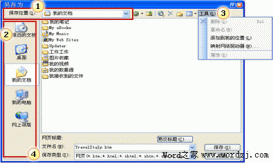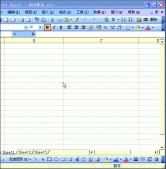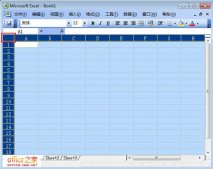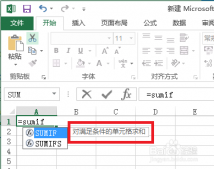使用办公软件的上班族不在少数,一般公司的文员都需要懂得使用办公软件,而不管是公司的电脑还是家庭用的电脑,里面都有一套办公软件,所以办公软件已经成为电脑的基础程序,我们今天要讲是我最常用的一款Excel2003办公软件操作技术:使用查询函数快速检索大型工作表中的记录。如果您在使用Excel2003中的大型列表,您便可以使用查询函数快速检索这些列表中的各条记录,这里介绍如何使用两个函数,VLOOKUP 和HLOOKUP。
使用 HLOOKUP 搜索多行数据
上一部分中的步骤使用了 VLOOKUP 函数,其原因是数据驻留在列中。本部分中的步骤介绍如何使用 HLOOKUP 函数查找一行或多行中的数据。在 Pages 工作表中,复制单元格区域 A2 至 B39 中的数据。 滚动到该工作表的顶部,右键单击单元格 D2,然后单击“选择性粘贴”。 在“选择性粘贴”对话框中,选择“转置”,然后单击“确定”。Excel 将数据粘贴到起始于单元格 D2 且终止于单元格 AO3 的两行中。在 Page Views 工作表中,在单元格 E6 中键入“HLOOKUP”,在单元格 E7 中键入“Result”,然后在单元格 F7 中键入以下公式:=HLOOKUP(F6,Pages!D2:AO3,2,FALSE)。
在单元格 F6 中输入单元格 A4 中的 ID,然后按 Enter。“Home Page”将显示在单元格 F6 中。您获得了相同类型的结果,但您搜索的是一组行而非列。
HLOOKUP 函数与 VLOOKUP 函数使用相同的参数。然而,您声明的不是包含要查找的值的列,而是行。接下来,让我们看一下同时适用于这两个函数的一个重要原则。请转至 Pages 工作表并按照下列步骤操作:
在单元格 D4 至 M4 中,随意键入一些内容。可以键入任何想要的内容,只是向这些单元格中添加一些文本或数字而已。在 Page Views 工作表上,将 HLOOKUP 公式更改为如下所示: =HLOOKUP(F6,Pages!D2:AO4,3,FALSE)
更改完该公式后,您在单元格 D4 中输入的值将出现。以下是需要记住的原则:要查找的值不一定驻留在匹配值旁边的单元格内。该值可以驻留在匹配值右侧任意数目的列内,也可以驻留在匹配值下方任意数目的行中。只需确保您扩展了 table_array 和 col_index_num 或 row_index_num 参数,使它们包括要查找的值。
使用 VLOOKUP 搜索多列数据
首先,下载 Excel 2003 示例文件:查询函数示例数据(英文)。该文件使用虚构的数据来说明我朋友的难题,它包含两个工作表:Page Views 和Pages,Page Views工作表包含唯一标识每个网页的一组ID,还包含有关在 2002 年 9 月每个网页的点击次数的信息,Pages 工作表包含网页ID以及对应于每个ID的网页的名称。
网页 ID 出现在两个工作表内,这是因为源数据库使用了规范化数据结构。在该结构中,ID 可使用户找到给定网页的数据。
在 Page Views 工作表中,单击单元格 E3 并键入“VLOOKUP”;在单元格 E4 中,键入“Result”;单击单元格 F4,并在该单元格或编辑栏中键入以下公式:=VLOOKUP(F3,Pages!A2:B39,2,False),
注释:“#N/A”将出现在单元格 F4 中,因为该函数应该在单元格 F3 中找到一个值,但该单元格为空。您将在下一步中向单元格 F3 中添加一个值。
将单元格 A4 中的值复制到单元格 F3 内,然后按 Enter。“Home Page”将显示在单元格 F4 中;使用单元格 A5 中的值重复步骤 3 和步骤 4。“Comics & Humor”将显示在单元格 F4 中;不必浏览至第二个工作表,您便会确定网站用户主要访问了哪些网页,这就是查询函数的价值所在,使用它们,您可以花费较少的时间和精力查找大型数据集中的记录。